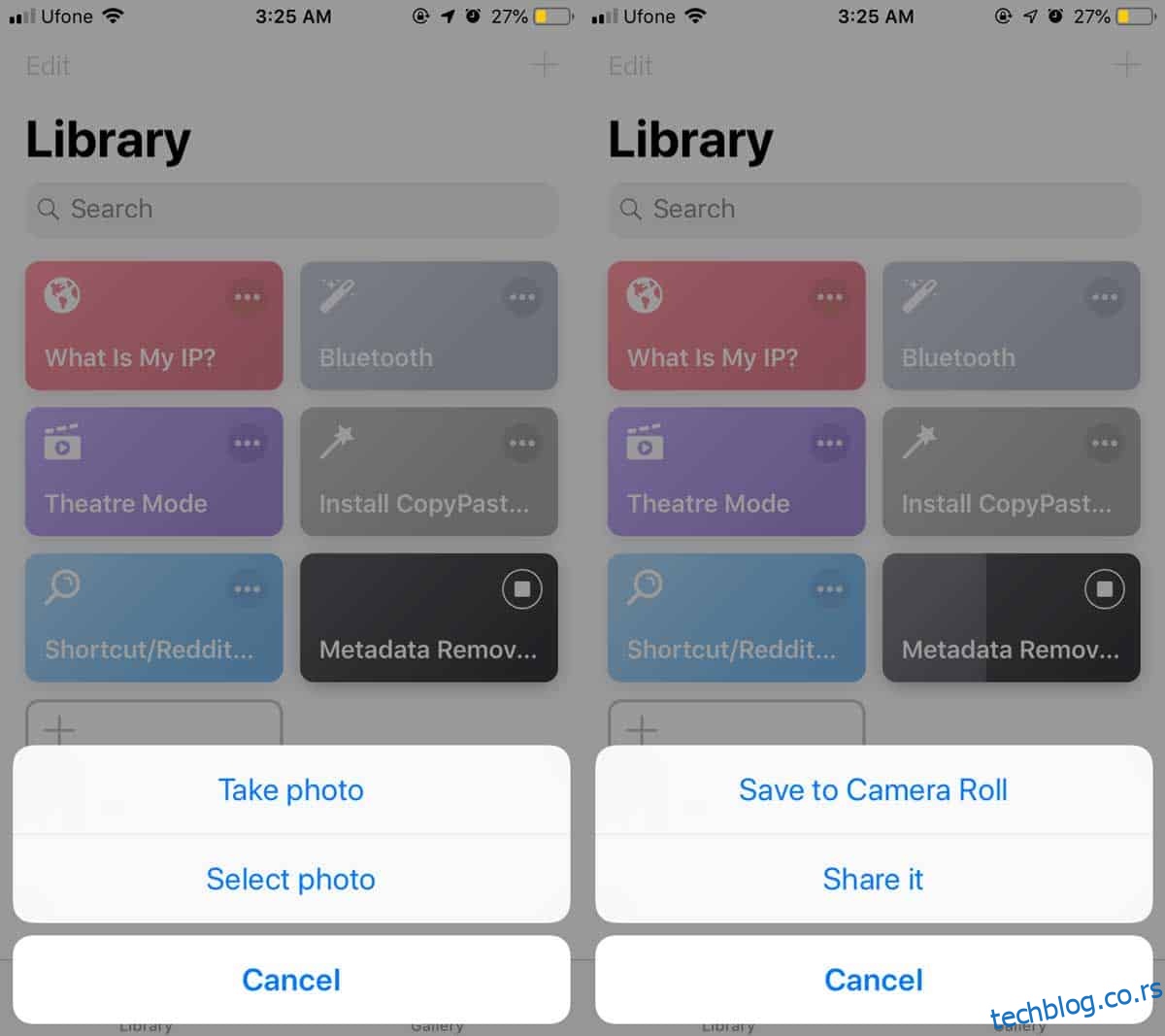Ваше фотографије садрже ЕКСИФ податке. Неки од њих су безопасни као што је датум када је фотографија снимљена или камера/телефон на којој је снимљена. Неки ЕКСИФ подаци нису безопасни као локација на којој је фотографија снимљена. Изван кутије, не можете да видите ЕКСИФ податке за фотографију на иОС-у, што значи да је за брисање потребна и апликација. Ако вам је потребан брз, бесплатан начин који није повезан са апликацијама за брисање ЕКСИФ података са фотографије на иОС-у, испробајте Сири пречицу под називом Метадата Ремовер.
Избришите ЕКСИФ податке
Морате да имате инсталирану апликацију Пречице на телефону и морате да користите иОС 12.
Инсталирајте пречицу за уклањање метаподатака и покрените га. Може да избрише ЕКСИФ податке са фотографије у вашој камери или можете да снимите фотографију помоћу пречице и избришете ЕКСИФ податке са ње. Имате опцију да сачувате фотографију, уклоните све ЕКСИФ податке или да је поделите.
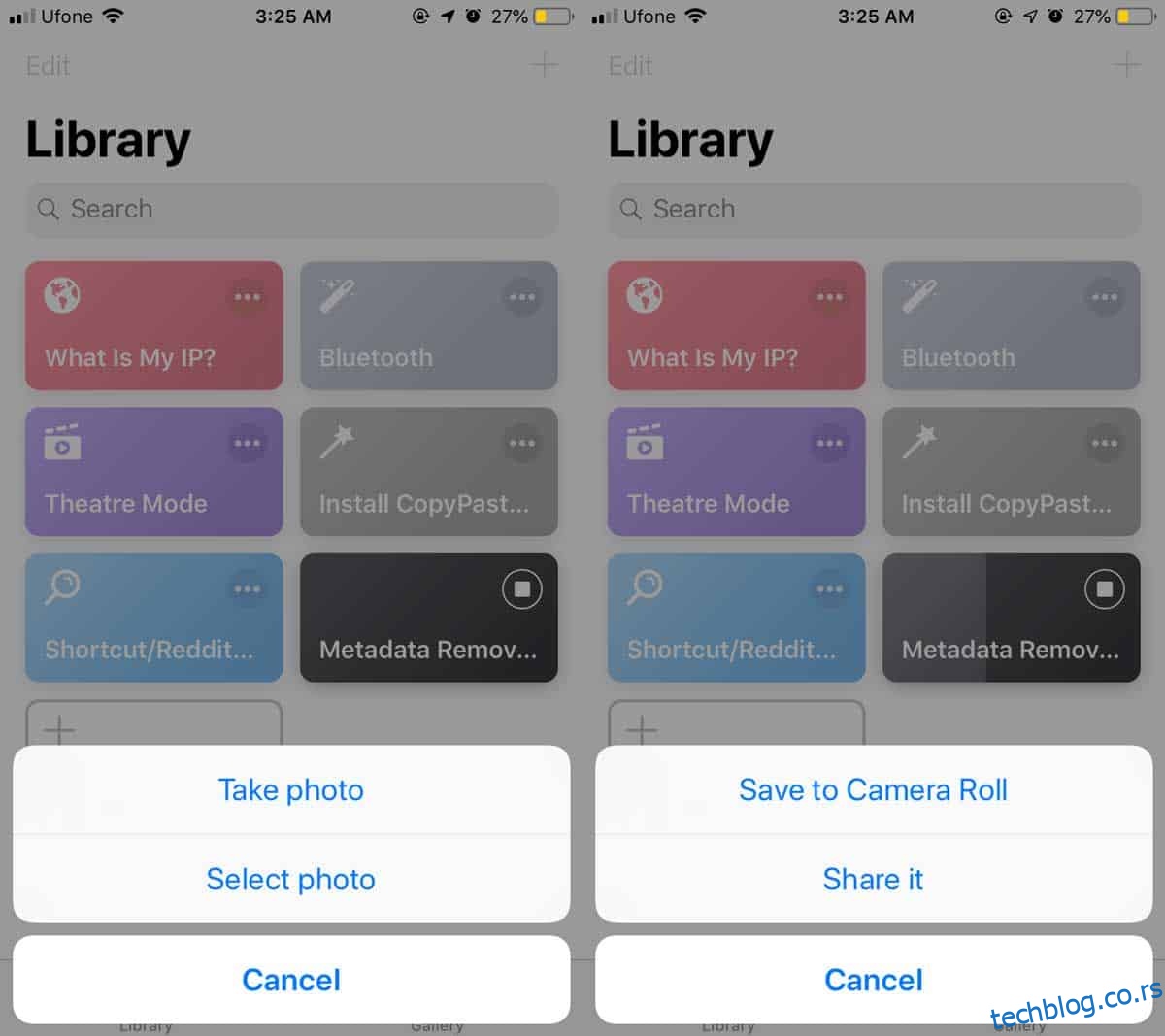
Пречица вам такође даје опцију да избришете оригиналну фотографију. Када пречица уклони ЕКСИФ податке, прво прави дупликат фотографије, а затим уклања податке са ње. Међутим, дупликат није нижег квалитета, ако желите да смањите квалитет дупликата или уклоните ЕКСИФ податке са више фотографија, потребно је да уредите пречицу.
Отворите апликацију Пречице и додирните три мале тачке у горњем десном углу пречице. Ово ће отворити пречицу у режиму за уређивање. Померите се надоле по листи радњи и наћи ћете акцију Изабери фотографије. Укључите прекидач „Изабери вишеструко“. Ово ће вам омогућити да изаберете више фотографија са свог фотоапарата када га покренете.
Затим, у акцији Претвори слику, можете да изаберете формат у коме ће фотографија бити сачувана. Подразумевана вредност је ЈПЕГ, али можете да је промените у ПНГ, ТИФФ, ГИФ, ЈПЕГ-2000, БМП и ПДФ. Постоји и опција за подударање формата улазне датотеке. Поред избора формата слике, у неким случајевима можете изабрати и квалитет, на пример, ако изаберете ЈПЕГ.
Уверите се да сте сачували промене које сте направили на пречици, а затим када је покренете, нова подешавања ће бити примењена. Копија слике коју пречица креира биће сачувана у формату који сте изабрали, а ако сте га омогућили, моћи ћете да изаберете више фотографија са свог фотоапарата.